Een Apple-spaarrekening instellen en gebruiken op iPhone: de complete gids
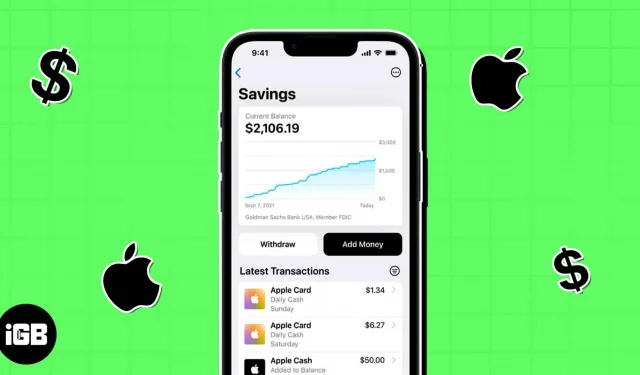
Om een Apple Savings-account op uw iPhone te openen en te onderhouden, moet u:
- Voeg een actieve Apple Card toe aan de Wallet-app.
- Wees ouder dan 18
- Wees een inwoner van de VS en woonachtig op een geldig fysiek adres in de VS.
- Een burgerservicenummer of een individueel belastingbetalersidentificatienummer hebben
- Schakel tweefactorauthenticatie in voor uw Apple ID en update uw iPhone naar iOS 16.4 of hoger.
Apple heeft er altijd naar gestreefd een solide basis te leggen voor zijn beperkte ecosysteem. Het heeft al geïntegreerde betaalmethoden geïntroduceerd door de introductie van de Apple-creditcard en Apple Pay Later. Nu, met iOS 16.4, heeft Apple de Apple Savings-accountfunctie gelanceerd, waardoor de “all Apple” -ervaring nog beter wordt. Hier zal ik je laten zien hoe je een Apple Savings-account op je iPhone kunt instellen en gebruiken.
Wat is een Apple Spaarrekening?
Een kleine maar belangrijke wijziging in de voorwaarden van de Apple Card betrof eerst de Apple Spaarrekening. Toen, in oktober 2022, bracht Apple een persbericht uit waarin de nieuwe functie werd aangekondigd. Eindelijk, op 17 april 2023, werd deze functie gelanceerd in de Wallet-app voor Apple Card-houders.
Apple werkt samen met Goldman Sachs Bank USA, een lid van de FDIC, om gebruikers te helpen hun dagelijkse contanten te verhogen, geld terug te krijgen voor het gebruik van een Apple-creditcard en een hoogrentende rente van 4,15% per jaar te verdienen. Ten eerste staat APY voor jaarlijks inkomen als percentage. Daarnaast krijgen alle spaarrekeningen maandelijks een lening over de opgebouwde rente, die dagelijks wordt samengesteld.
Je kunt ook je externe bankrekening koppelen aan je Apple Spaarrekening en geld overmaken. Bovendien is er geen minimale storting, saldolimiet of kosten op de rekening. De FDIC verzekert stortingen aan Apple Savings tot $ 250.000, wat ook de maximale storting is die u kunt doen. Volgens Apple,
“Savings helpt onze gebruikers nog meer te halen uit hun favoriete Apple Card-voordeel, Daily Cash, en biedt hen tegelijkertijd een gemakkelijke manier om elke dag geld te besparen. Ons doel is om tools te creëren waarmee gebruikers een gezonder financieel leven kunnen leiden, en door Sparen met Apple Card in Wallet te integreren, kunnen ze Daily Cash rechtstreeks en naadloos uitgeven, verzenden en opslaan, allemaal vanaf één plek.
Jennifer Bailey, VP van Apple Pay en Apple Wallet
Nu u een basiskennis heeft van uw Apple Card-spaarrekening, gaan we kijken hoe u spaargeld kunt instellen in de Wallet-app.
Hoe een Apple-spaarrekening op iPhone in te stellen
- Open de Wallet-app op iPhone → selecteer Apple Card.
- Tik op het pictogram met drie stippen → selecteer Dagelijks geld.
- Selecteer Aanpassen naast Besparingen.
- Onderteken de vereiste overeenkomsten en volg de instructies op het scherm om het proces te voltooien.
Dat is alles! Als alternatief kan de startpagina een actieknop bevatten voor het openen van een spaarrekening. Raak het aan en volg de instructies op het scherm.
U wordt vervolgens gevraagd geld over te maken van uw Apple Cash-saldo naar een nieuwe spaarrekening om rente te gaan verdienen.
- Klik op de knop Sluiten als u ervoor kiest uw Apple Cash-saldo niet over te dragen.
- Om geld over te maken, selecteert u Apple Cash overmaken en volgt u de instructies op het scherm.
Zoals eerder vermeld, kunnen alleen Apple Card-houders en mede-eigenaren spaarrekeningen aanmaken en toegang krijgen tot hun Wallet-account en saldo-informatie. Hoewel het meer op een bank lijkt, is de registratieprocedure vrij eenvoudig en gemakkelijk te beheren.
Hoe Apple Spaarrekening echt werkt
Zodra u een spaarrekening registreert, wordt al uw dagelijkse geld automatisch op deze rekening bijgeschreven. U verdient dus rente over het geld dat u terugkrijgt als terugbetaling voor uw Apple Card-aankopen. U kunt ook geld overboeken van een externe bankrekening of Apple Cash-bijdragen om hoogrentende rente te ontvangen.
Apple heeft de bankconcurrentie hevig gemaakt, aangezien de rentevoet van 4,15% meer dan tien keer de gemiddelde rentevoet is. In de VS levert een typische spaarrekening minder dan 0,50% op.
Maar vergeet niet dat u met Apple Card of Apple Pay niet rechtstreeks toegang hebt tot spaargeld. U moet geld overmaken van Sparen naar Apple Cash of een aangesloten externe bankrekening om het rentegeld uit te geven of cadeau te doen aan een vriend. Maak je geen zorgen! Apple brengt geen transactiekosten in rekening bij het opnemen van geld.
Hoe u het ontvangen saldo en de ontvangen rente op uw Apple Spaarrekening kunt bekijken
Eenmaal ingesteld, biedt de Wallet-app een gebruiksvriendelijk besparingsdashboard. U kunt uw rekeningsaldo en de in de loop van de tijd verdiende rente beheren en volgen.
- Ga naar Portemonnee → Apple Card → Spaarrekening.
- In het gedeelte “Huidig saldo” ziet u het totale bedrag dat u heeft gespaard. Het bedrag omvat alle lopende transacties of stortingen. Je kunt dus niet het hele saldo opnemen.
- Tik op het pictogram met de drie stippen → Accountinfo.
- Het toont uw beschikbare saldo voor opname en uw huidige APY met de rente die u tot dusver in het lopende jaar hebt verdiend.
Geld storten op een Apple Spaarrekening
- Ga naar Portemonnee → Apple Card → Spaarrekening.
- Klik op Geld toevoegen.
- Voer het bedrag in dat u wilt storten → selecteer “Toevoegen”.
- Selecteer of voeg een betalingsbron toe, zoals een externe bankrekening of Apple Cash.
- Bevestig de transactie met Face ID, Touch ID of een toegangscode.
Makkelijk toch? Hoewel Apple Cash-tegoeden direct beschikbaar zijn, duren transacties vanaf een externe bankrekening vaak enkele dagen. Je kunt ze daarom het beste in Apple Sparen storten, waar je rente kunt verdienen vanaf de dag dat je het bedrag toevoegt aan de Wallet-app.
Hoe spaargeld op te nemen
Om geld van een Spaarrekening uit te geven, moet u dit overmaken naar uw Apple Cash-portemonnee of naar een externe bankrekening die aan de Spaarrekening is gekoppeld.
- Open Portemonnee → Apple Card → Spaarrekening.
- Selecteer Verwijderen.
- Klik na het invoeren van het gewenste opnamebedrag op “Volgende”.
- Selecteer Apple Cash of een externe bankrekening.
- Dubbelklik op de zijknop om te bevestigen met Face ID.
Het duurt meestal 1-3 werkdagen voordat de aanbetaling op uw bankrekening is bijgeschreven. Fondsen zijn direct beschikbaar in Apple Cash om te besteden.
Hoe u uw Apple-spaarrekening beheert
Vanuit de Wallet-app kunt u eenvoudig uw Apple-spaargegevens beheren.
- Ga naar Portemonnee → Apple Card → Spaarrekening.
- Tik op het pictogram met de drie stippen → Accountinfo.
- Om het postadres van Savings te wijzigen: Selecteer Accountgegevens → Postadres bijwerken.
- Een gekoppelde externe bankrekening toevoegen: Klik op Bankrekeningen → Nog een bankrekening toevoegen. Volg daarna de instructies op het scherm.
- Een gekoppelde externe bankrekening verwijderen: Klik op Bankrekeningen → Bewerken. Selecteer “Verwijderen” naast de bankrekening en klik vervolgens op “Gereed”.
- Een begunstigde toevoegen of verwijderen. Selecteer “Accountgegevens” → “Begunstigden beheren”. Op het ondersteuningsnummer kunt u terecht bij een spaarrekeningspecialist.
Exporteer uw Apple spaarrekeningoverzicht en belastinggegevens.
Indien nodig kunt u uw Apple Spaarrekeningoverzicht en belastinggegevens exporteren. Uw maandelijkse spaarrapport, dat een overzicht geeft van uw rekeningactiviteit tijdens de rapportageperiode, zal op de eerste van elke maand beschikbaar zijn. Bovendien zijn voor gebruikers met gerapporteerde inkomsten belastingdocumenten beschikbaar tot 31 januari.
- Open Portemonnee → Apple Card → Spaarrekening.
- Tik op het pictogram met drie stippen → Documenten.
Voordelen van een Apple Spaarrekening
- Apple Card-houders ontvangen 3% per dag bij gebruik van Apple Pay bij Apple en een selecte groep retailers zoals Uber en Uber Eats, Walgreens, Nike, Panera Bread, T-Mobile, ExxonMobil en Ace Hardware, evenals 2% per dag. Contant met Apple Pay bij andere retailers en 1% op alle andere aankopen.
- U kunt dus een groot fortuin vergaren met Apple Savings dankzij de rentevoet van 4,15% in vergelijking met Daily Cash.
- Het biedt ook een hoge mate van privacy en bescherming omdat de functies zijn geïntegreerd in het dynamische bedieningspaneel in de Wallet-app.
- Het beste van alles is dat Apple de gratis route kiest. Er zijn verschillende spaarrekeningproducten op de financiële markt met maandelijkse onderhoudskosten, minimale maandelijkse saldi en minimale eerste stortingen die nodig zijn om bepaalde rentetarieven te verdienen. Apple beweert daarentegen dat er “geen kosten, geen minimale stortingen en geen minimale saldovereisten” zullen zijn voor zijn Apple Savings Account.
Een Apple Spaarrekening kan dus de juiste keuze voor u zijn als u merkt dat uw lopende spaarrekening vernikkeld is en uw geld vermindert.
FAQ
U kunt mogelijk geen spaarrekening openen als uw Apple Card-account beperkt of bevroren is. U moet contact opnemen met Apple Support om toegang te krijgen tot uw spaargeld en geld over te maken.
Apple biedt twee manieren om geld op uw Apple Spaarrekening te storten. Met de eerste kunnen gebruikers Daily Cash met hun Apple Cash-kaart op hun nieuwe spaarrekening storten. Een andere methode is om externe bankrekeningen aan te sluiten om geld te verplaatsen.
Maak eerst alle accountsaldi over naar Apple Cash of naar uw bankrekening. Neem dan contact op met een spaarrekeningspecialist van Apple Support om uw rekening te sluiten.
Geef uw financiële welzijn een boost!
Het aanmaken van een Apple Spaarrekening is een gemakkelijke en handige manier om uw financiën te beheren en te sparen voor toekomstige doelen. Met een gebruiksvriendelijk dashboard, naadloze integratie met andere betaaldiensten van Apple en sterke beveiligingsmaatregelen kunt u uw spaargeld met een gerust hart toevertrouwen aan de financiële diensten van Apple.
Een Apple Spaarrekening kan u helpen uw financiële doelen te bereiken met hoogrentende rentes. Dus ga je gang, profiteer van deze handige en veilige spaarmethode van Apple en zie hoe je spaargeld groeit!
Geef een reactie